Dell S500wi User Manual [sv]
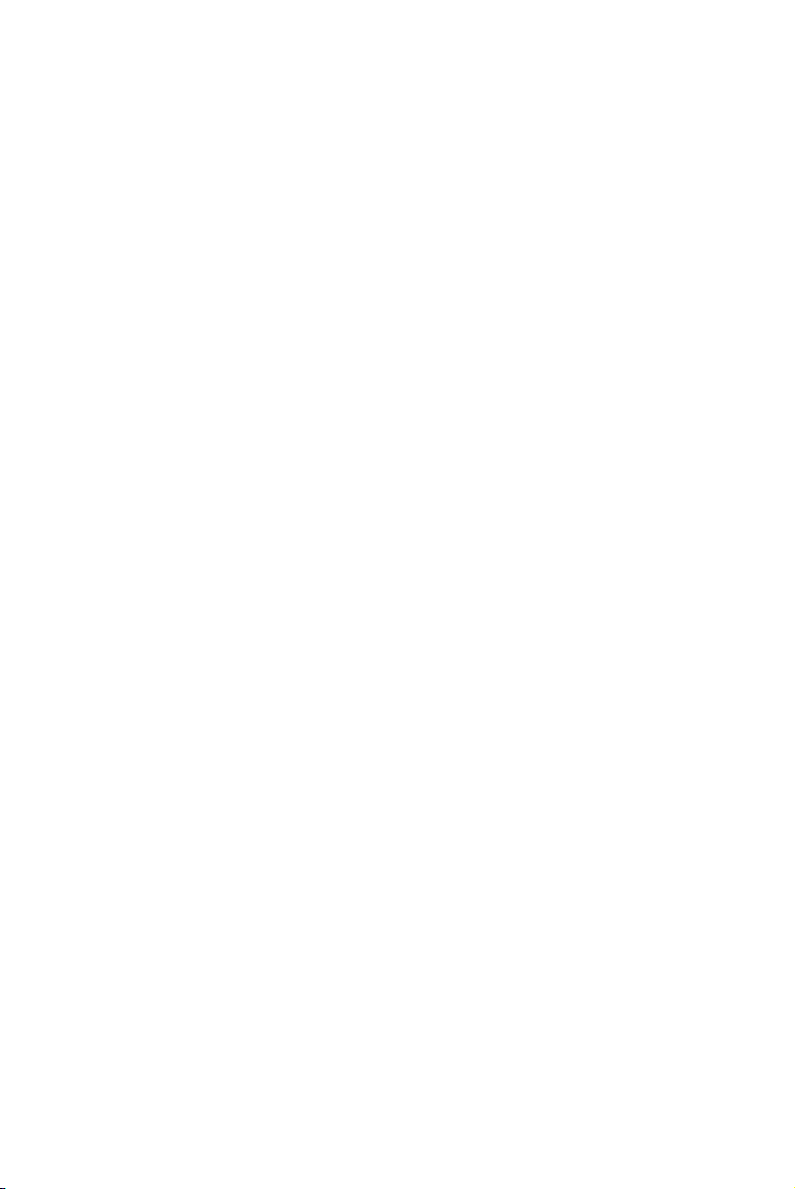
Dell™ S500/S500wi-projektor
Användarhandbok
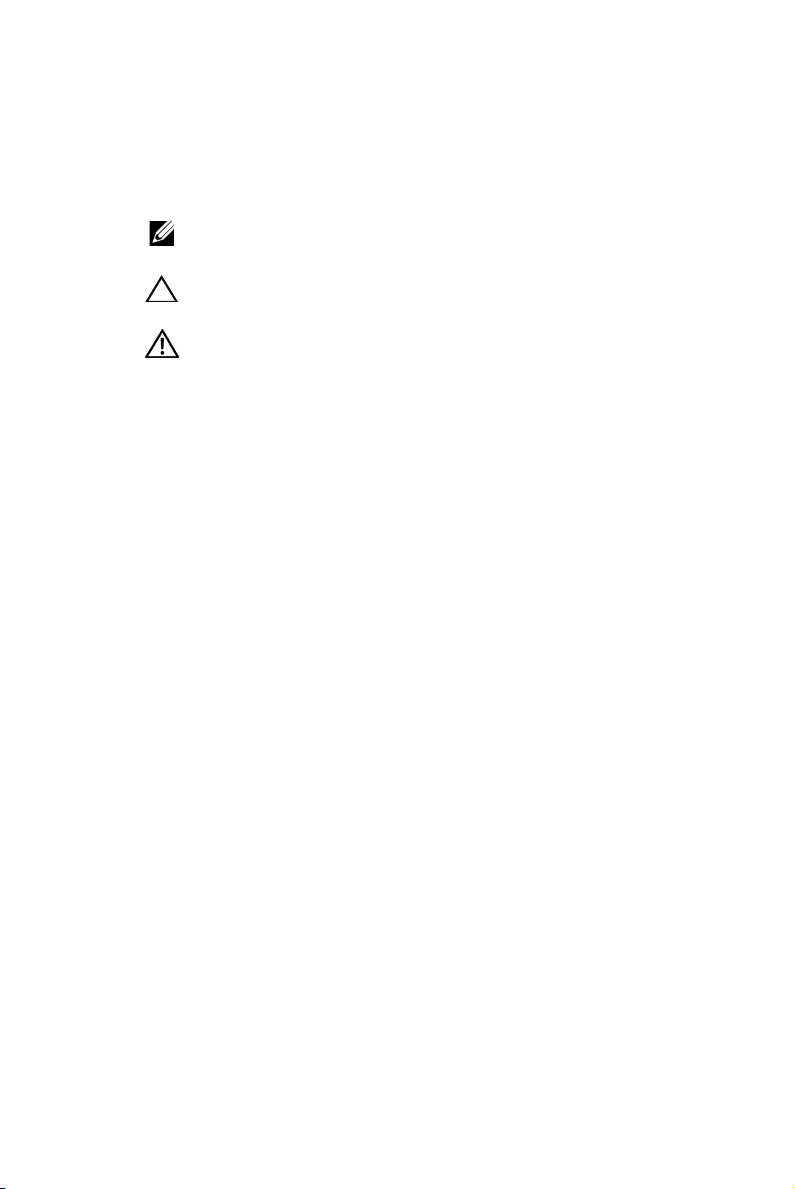
Anteckningar, uppmaningar och
varningar
NOTERA: EN ANTECKNING anger viktig information som
hjälper dig att bättre använda din dator.
UPPMANING: En UPPMANING anger potentiell skada på
hprdvara eller dataförlust om instruktionerna inte följs.
VARN ING: En VARNING anger risk för materiella skador,
personskador eller död.
____________________
Informationen i detta dokument kan ändras utan varsel.
© 2010 Dell Inc. Alla rättigheter förbehållna.
Det är strängt förbjudet att reproducera detta material på något som helst sätt
utan skriftlig tillåtelse från Dell Inc..
Varumärken som används i denna text: Dell och DELL-loggan är varumärken
tillhörande Dell Inc.; DLP och DLP-loggan är varumärken tillhörande T
NSTRUMENTS INCORPORATED; Microsoft och Windows är antingen registrerade
I
varumärken eller varumärken tillhörande Microsoft Corporation i Förenta
staterna och/eller andra länder.
Övriga varumärken kan användas i detta dokument som en hänvisning till
antingen de entiteter som har upphovsrätten till dessa namn eller deras produkter.
Dell Inc. frånsäger sig äganderätt vad gäller varumärken och varunamn utöver
sitt eget.
Modell S500/S500wi
EXAS
December 2010 Rev. A00
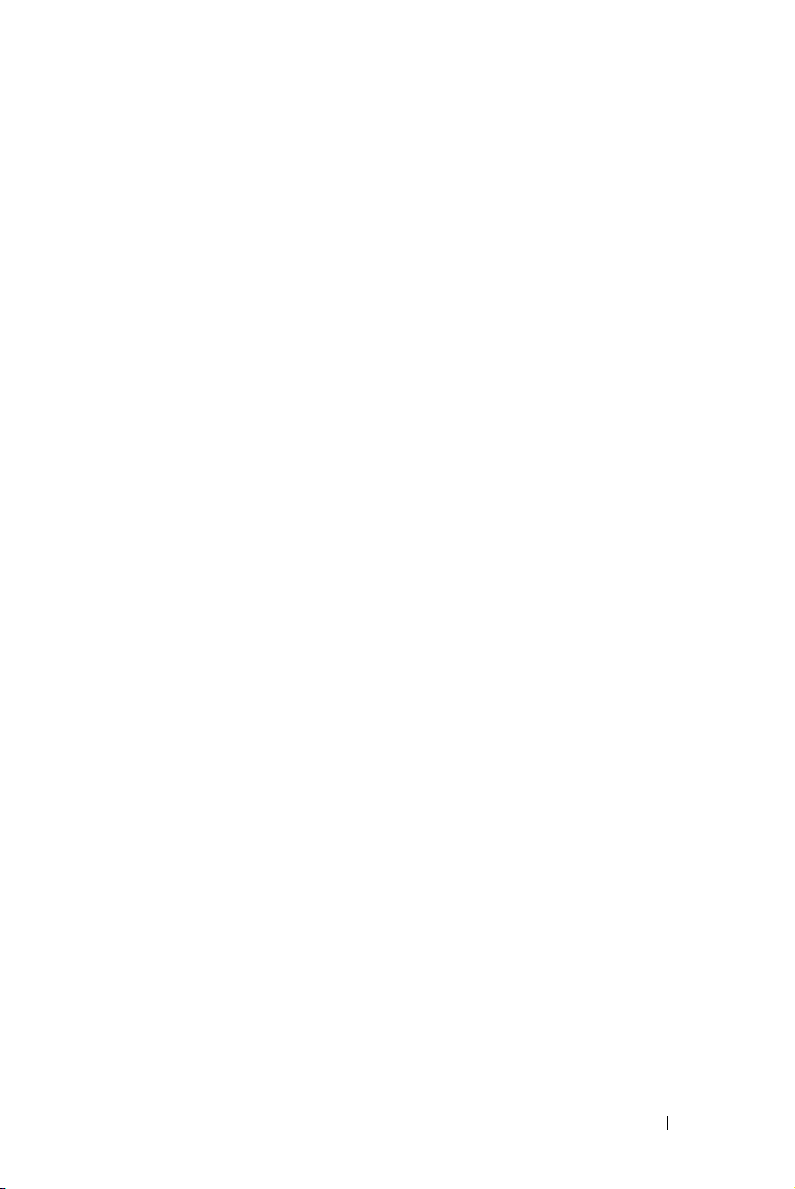
Innehåll
1 Din Dell-projektor . . . . . . . . . . . . . . . . . . . . . . . . . . . . . . . . . . . . . . . . . . . . . 7
2 Ansluta projektorn . . . . . . . . . . . . . . . . . . . . . . . . . . . . . . . . . . . . . . . . . . 12
Om projektorn . . . . . . . . . . . . . . . . . . . . . . . . . . . . . . . . . . . . . . . . . . . . 9
Om din interaktiva penna (endast för 500wi)
. . . . . . . . . . 10
Installera den extra trådlösa dongeln . . . . . . . . . . . . . . . . . 13
Installera kabelskyddet
. . . . . . . . . . . . . . . . . . . . . . . . . . . . . . . . . 14
Ansluta till en dator
Ansluta en dator med en VGA-kabel
. . . . . . . . . . . . . . . . . . . . . . . . . . . . . . . . . . . . . . . . . . . 15
. . . . . . . . . . . . . . . . . . . 15
Loopthrough-anslutning av bildskärmen med hjälp
av VGA-kablar . . . . . . . . . . . . . . . . . . . . . . . . . . . . . . . . . . . . . . . . . . . 16
Ansluta en dator med en RS232-kabel
. . . . . . . . . . . . . . . . . 17
Ansluta en dator via USB-kabel. . . . . . . . . . . . . . . . . . . . . . . . 18
Ansluta en dator trådlöst
Ansluta en DVD-spelare
. . . . . . . . . . . . . . . . . . . . . . . . . . . . . . . 19
. . . . . . . . . . . . . . . . . . . . . . . . . . . . . . . . . . . . . . 20
Ansluta en DVD-spelare med en S-videokabel
Ansluta en DVD-spelare med en kompositvideokabel
Ansluta en DVD-spelare med en
komponentvideokabel
. . . . . . . . . . . . . . . . . . . . . . . . . . . . . . . . . . . 22
Ansluta en DVD-spelare med en HDMI-kabel
Ansluta till ett lokalt nätverk
. . . . . . . . . . . . . . . . . . . . . . . . . . . . . . . . 24
För projicering av en bild och kontroll av projektorn
som är ansluten till ett nätverk med en RJ45 kabel.
Professionella installationsalternativ: Installation för
Driving Automatic Screen
. . . . . . . . . . . . . . . . . . . . . . . . . . . . . . 25
. . . . . . . 20
21
. . . . . . . . 23
. . 24
Innehåll 3
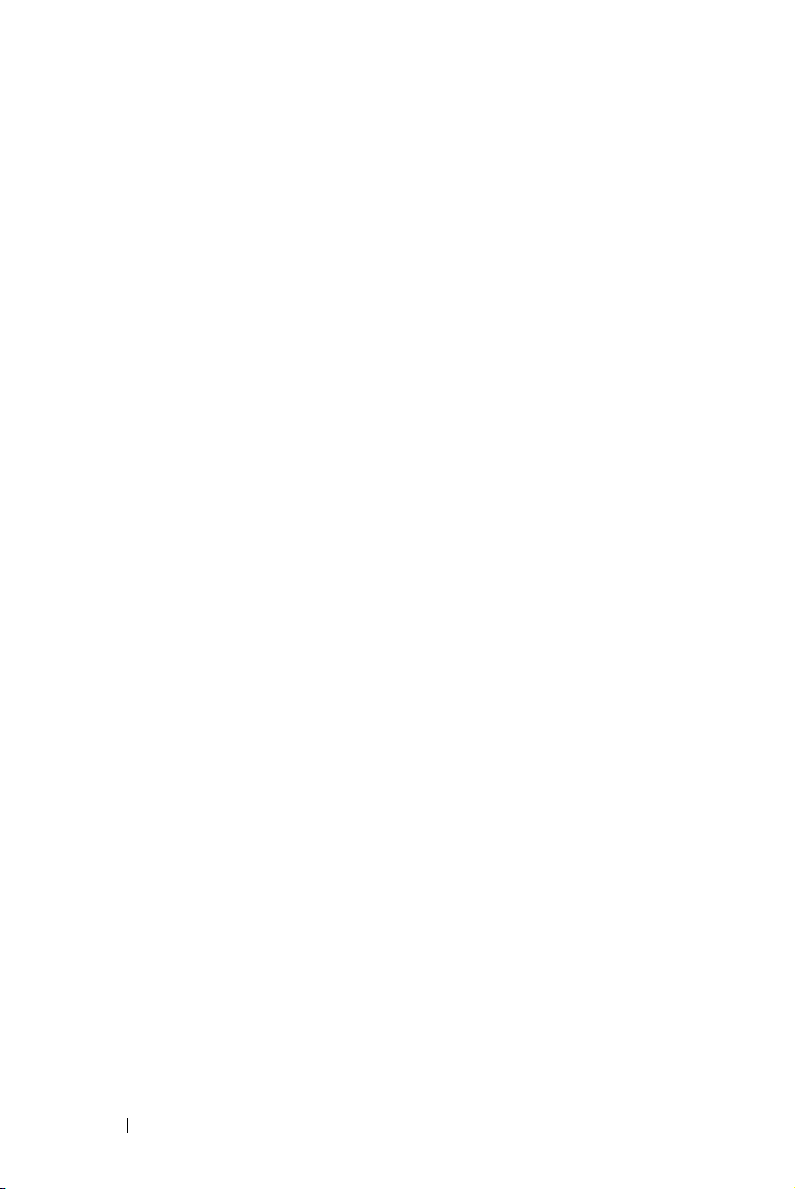
Ansluta en kommersiell RS232 kontrollbox. . . . . . . . . . . . 26
Ansluta den interaktiva pennan (endast för 500wi). . . 27
3 Använda projektorn . . . . . . . . . . . . . . . . . . . . . . . . . . . . . . . . . . . . . . . . 29
Slå på projektorn . . . . . . . . . . . . . . . . . . . . . . . . . . . . . . . . . . . . . . . . . . . . . 29
Stänga av projektorn
. . . . . . . . . . . . . . . . . . . . . . . . . . . . . . . . . . . . . . . . . 29
Justera den projicerade bilden . . . . . . . . . . . . . . . . . . . . . . . . . . . . . 30
Öka projektorns höjd
. . . . . . . . . . . . . . . . . . . . . . . . . . . . . . . . . . . . 30
Sänka projektorns höjd . . . . . . . . . . . . . . . . . . . . . . . . . . . . . . . . . 30
Justering av projektorns fokus . . . . . . . . . . . . . . . . . . . . . . . . . . . . . 31
Process för rengöring av projektorns spegel
Justera storleken på den projicerade bilden
Använda kontrollpanelen
Använda fjärrkontrollen
. . . . . . . . . . . . . . . . . . . . . . . . . . . . . . . . . . . . 34
. . . . . . . . . . . . . . . . . . . . . . . . . . . . . . . . . . . . . . 36
. . . . . . . . . 31
. . . . . . . . . . . . . . 32
Använda den interaktiva pennan (endast för S500wi). . . . . 39
OSD-varningsmeddelanden – lågt batteri
. . . . . . . . . . . . . 40
OSD-varningsmeddelanden – utanför räckvidden . . . 40
Kombinationsknappar
Använda handledsremmen (endast för S500wi)
. . . . . . . . . . . . . . . . . . . . . . . . . . . . . . . . . . . 40
. . . . . . . . . . . 42
Sätta i fjärrkontrollens batterier . . . . . . . . . . . . . . . . . . . . . . . . . . . . 43
Ladda den interaktiva pennans batteri
(endast för S500wi)
. . . . . . . . . . . . . . . . . . . . . . . . . . . . . . . . . . . . . . . . . . . 44
4 Innehåll
Introduktion till dockningsladdaren
(tillval, endast för S500wi)
. . . . . . . . . . . . . . . . . . . . . . . . . . . . . . . . . . . 45
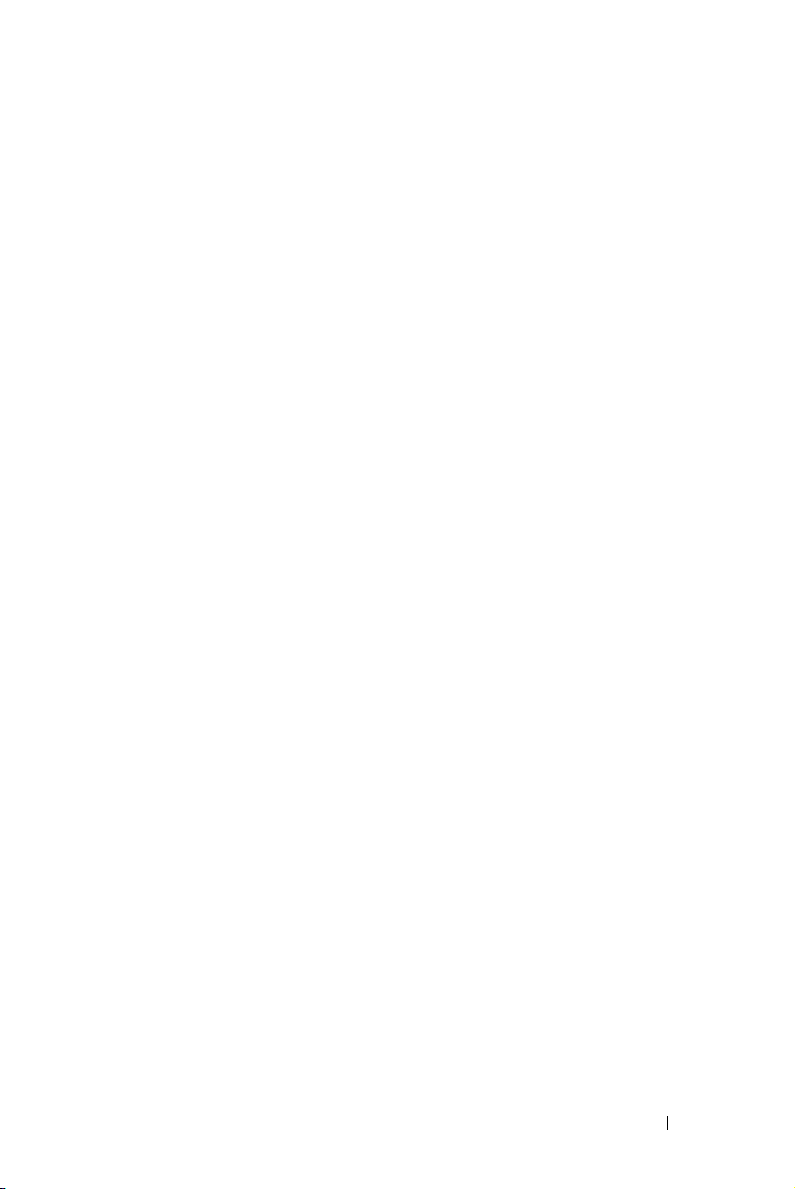
Ladda den interaktiva pennan via dockningsladdaren. . . . 47
Fjärrkontrollens driftsområde
Använda den interaktiva pennan (endast för S500wi)
Använda OSD-menyn
INGÅNGSVÄL
. . . . . . . . . . . . . . . . . . . . . . . . . . . . . . . . . . . . . . . . . 51
. . . . . . . . . . . . . . . . . . . . . . . . . . . . . . . . . . . . . . . . . . . . 51
. . . . . . . . . . . . . . . . . . . . . . . . . . . . . . . 49
. . . . . 50
AUTO JUST. . . . . . . . . . . . . . . . . . . . . . . . . . . . . . . . . . . . . . . . . . . . . . . 52
LJUSSTYRKA/KONTR.
VIDEOLÄGE
. . . . . . . . . . . . . . . . . . . . . . . . . . . . . . . . . . . . . . . . . . . . . . 53
. . . . . . . . . . . . . . . . . . . . . . . . . . . . . . . . . . . 53
VOLYM. . . . . . . . . . . . . . . . . . . . . . . . . . . . . . . . . . . . . . . . . . . . . . . . . . . . 54
LJUDINMATNING
AVANCERADE INSTÄLLNINGAR
. . . . . . . . . . . . . . . . . . . . . . . . . . . . . . . . . . . . . . . 54
. . . . . . . . . . . . . . . . . . . . . . . 54
SPRÅK . . . . . . . . . . . . . . . . . . . . . . . . . . . . . . . . . . . . . . . . . . . . . . . . . . . . 72
HJÄLP
. . . . . . . . . . . . . . . . . . . . . . . . . . . . . . . . . . . . . . . . . . . . . . . . . . . . 72
Installation trådlöst nätverk
Aktivera trådlöst för projektorn
Installera den trådlösa programvaran på din dator.
. . . . . . . . . . . . . . . . . . . . . . . . . . . . . . . . . 73
. . . . . . . . . . . . . . . . . . . . . . . . . 74
. . 75
Trådlös programapplikation för S500 eller S500wi. . . . 78
Presentation to Go (PtG) Installation. . . . . . . . . . . . . . . . . . . . . . . . 82
PtG Visare
Bildvisare
Introduktion PtG/bildfunktion
PtG översikt
Bildöversikt
Knappintroduktion
Inställning av PtG Converter - Lite
. . . . . . . . . . . . . . . . . . . . . . . . . . . . . . . . . . . . . . . . . . . . . . . . 83
. . . . . . . . . . . . . . . . . . . . . . . . . . . . . . . . . . . . . . . . . . . . . . . . . 83
. . . . . . . . . . . . . . . . . . . . . . . . . . . 84
. . . . . . . . . . . . . . . . . . . . . . . . . . . . . . . . . . . . . . . . . . . . . . 84
. . . . . . . . . . . . . . . . . . . . . . . . . . . . . . . . . . . . . . . . . . . . . . 85
. . . . . . . . . . . . . . . . . . . . . . . . . . . . . . . . . . . . . . . 85
. . . . . . . . . . . . . . . . . . . . . 86
PtG konverter - Lite program . . . . . . . . . . . . . . . . . . . . . . . . . . . 86
Sköta projektorn från webbhanteringen. . . . . . . . . . . . . . . . . . . . 88
Konfigurera nätverksinställningarna
. . . . . . . . . . . . . . . . . . . 88
Innehåll 5
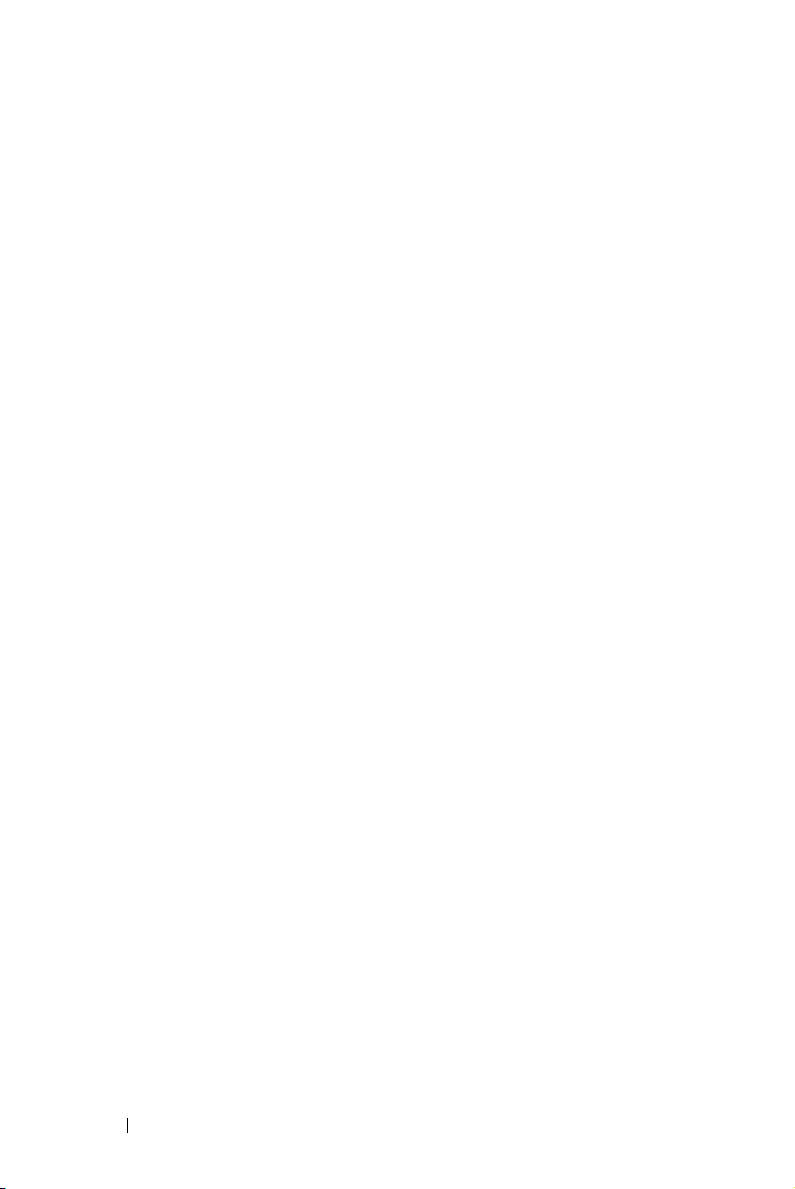
Öppna Web Management . . . . . . . . . . . . . . . . . . . . . . . . . . . . . . 88
Skapa programigenkänningstecken
. . . . . . . . . . . . . . . . . . . . . . . 107
4 Felsökning av din projektor . . . . . . . . . . . . . . . . . . . . . . . . . . . . 108
Felsökning för den interaktiva pennan . . . . . . . . . . . . . . . . . . . . 112
Vägledande signaler
Interaktiv penn-LED styrsignaler
Byte av lampa . . . . . . . . . . . . . . . . . . . . . . . . . . . . . . . . . . . . . . . . . . . . . . . . 116
. . . . . . . . . . . . . . . . . . . . . . . . . . . . . . . . . . . . . . . . 114
. . . . . . . . . . . . . . . . . . . . . . . . . . . 115
5 Specifikationer . . . . . . . . . . . . . . . . . . . . . . . . . . . . . . . . . . . . . . . . . . . . . . 118
6 Kontakta Dell. . . . . . . . . . . . . . . . . . . . . . . . . . . . . . . . . . . . . . . . . . . . . . . . . 125
Kontakta eInstruction . . . . . . . . . . . . . . . . . . . . . . . . . . . . . . . . . . . . . . . 126
7 Bilaga: Ordlista. . . . . . . . . . . . . . . . . . . . . . . . . . . . . . . . . . . . . . . . . . . . . . 127
6 Innehåll
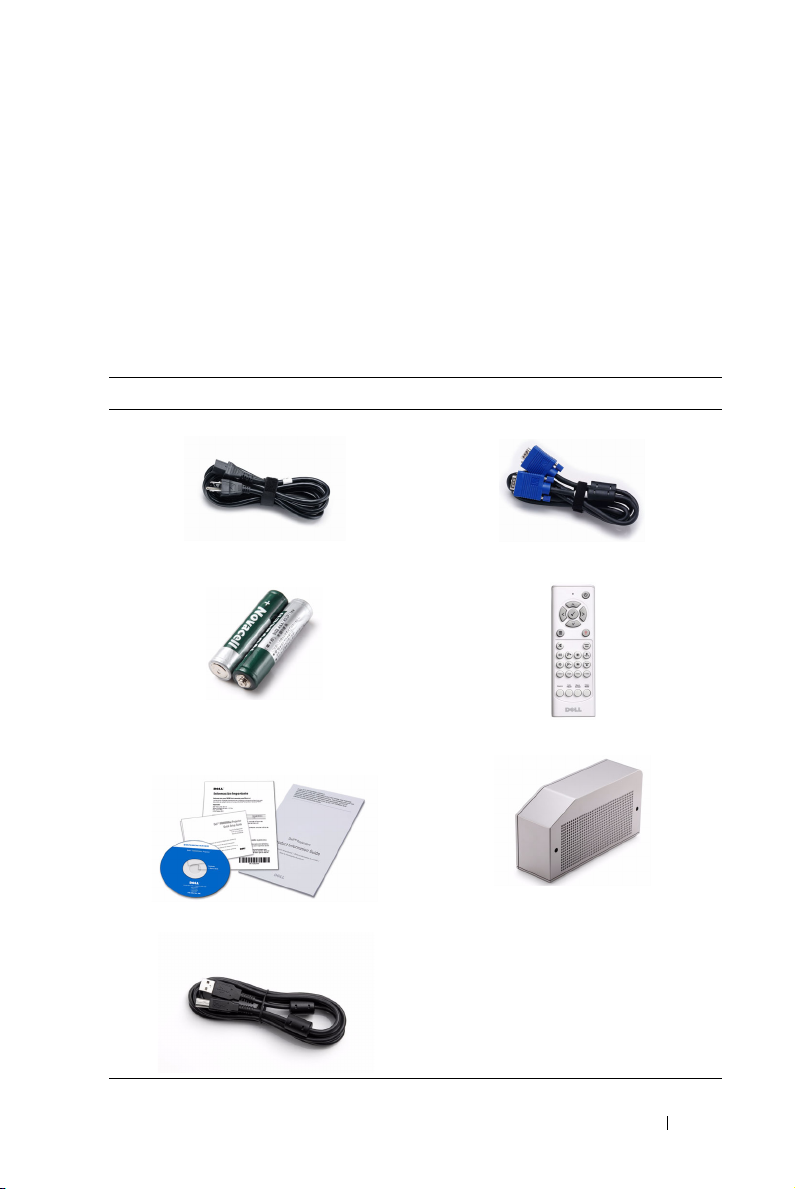
1
Din Dell-projektor
Projektorn levereras med de tillbehör som visas nedan. Se till att du har alla delar
och kontakta Dell™ om något saknas.
S500/S500wi förpackningsinnehåll
Nätkabel 1,8 m VGA- kabel (VGA till VGA)
AAA-batterier (2) Fjärrkontroll
CD-skiva med bruksanvisning och
dokumentation
USB-kabel (USB-A till USB-B)
Kabelskydd
Din Dell-projektor 7
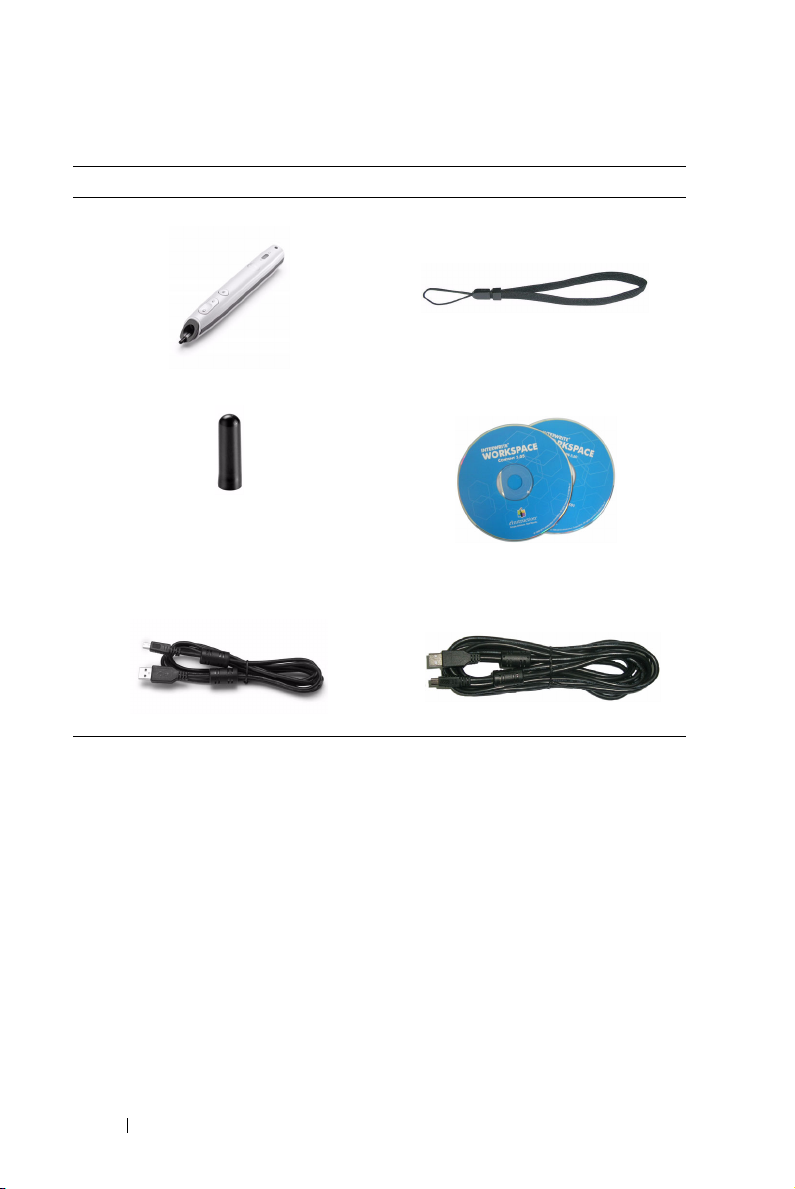
Endast för S500wi förpackningsinnehåll
Interaktiv penna
Handledsrem
Stift Interwrite Workspace CD
2 m mini-USB-kabel (USB-A till miniUSB-B)
8 Din Dell-projektor
5 m mini-USB-kabel (USB-A till miniUSB-B)
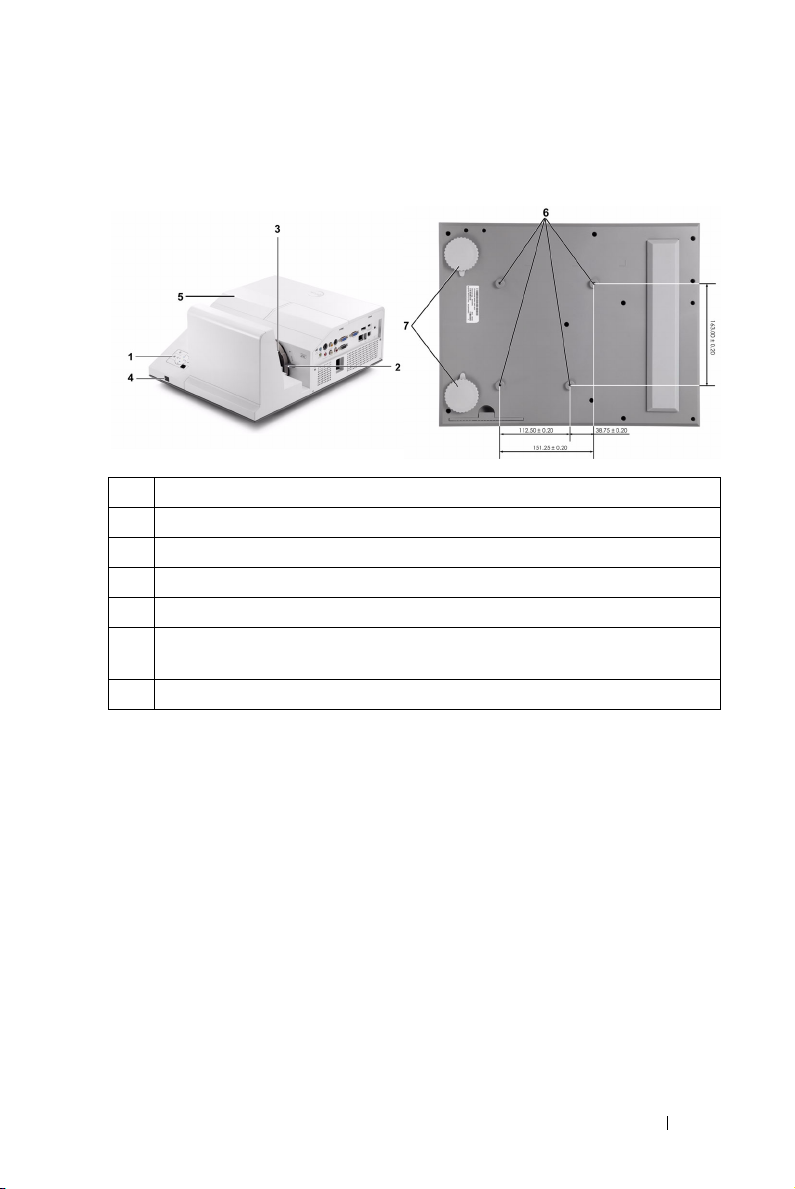
Om projektorn
Ovanifrån
1 Kontrollpanel
2 Foku ss pa k
3 Lins
4 IR-mottagare
5 Lamphölje
6 Monteringshål för väggmontering: Skruvhål M4 x 10 mm djup.
Rekommenderat åtdragningsmoment <10 kgf-cm
7 Lutningsjusteringshjul
Undersida
Din Dell-projektor 9
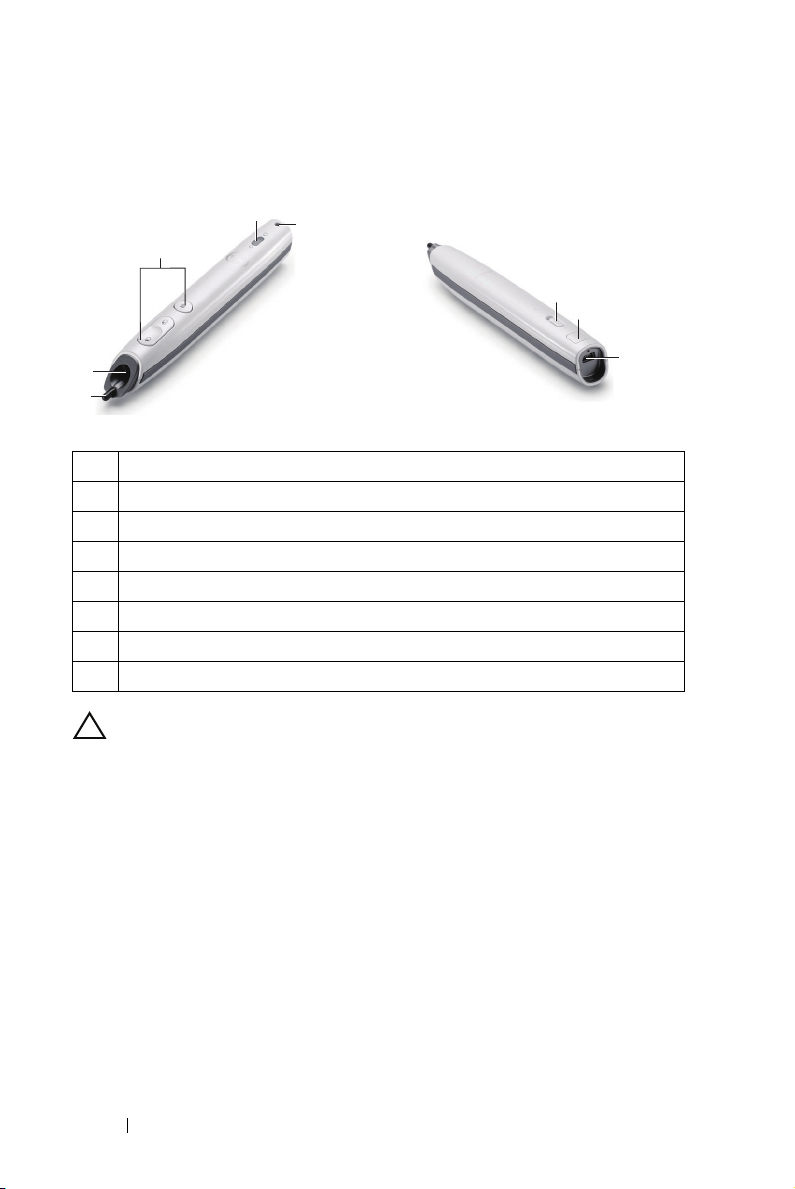
Om din interaktiva penna (endast för 500wi)
Ovanifrån
2
1
4
5
3
Undersida
6
7
8
1 Utbytbar spets
2 Lins
3 Kontrollpanel
4 LED-indikatorer
5 Handledsrem
6 Strömbrytare
7 Anslutning för uppdatering av fast programvara
8 Anslutning för Mini-USB-laddning
VARNING: Säkerhetsinstruktioner
1 Använd inte projektorn i närheten av värmealstrande utrustning.
2 Använd inte projektorn i mycket dammiga miljöer. Dammet kan göra att
systemet strejkar och projektorn kommer att stängas av automatiskt.
3 Se till att projektorn är monterad på en väl ventilerad plats.
4 Blockera inte ventilationsspringorna och öppningarna på enheten.
5 Se till att projektorn arbetar i en omgivande temperatur på mellan 5 ºC och
35 ºC.
6 Försök inte att vidröra ventilationsöppningen eftersom den kan bli mycket het
efter att projektorn slagits på eller direkt after att den stängts av.
7 Titta inte direkt in i linsen när projektorn är påslagen eftersom det kan skada
ögonen.
10 Din Dell-projektor
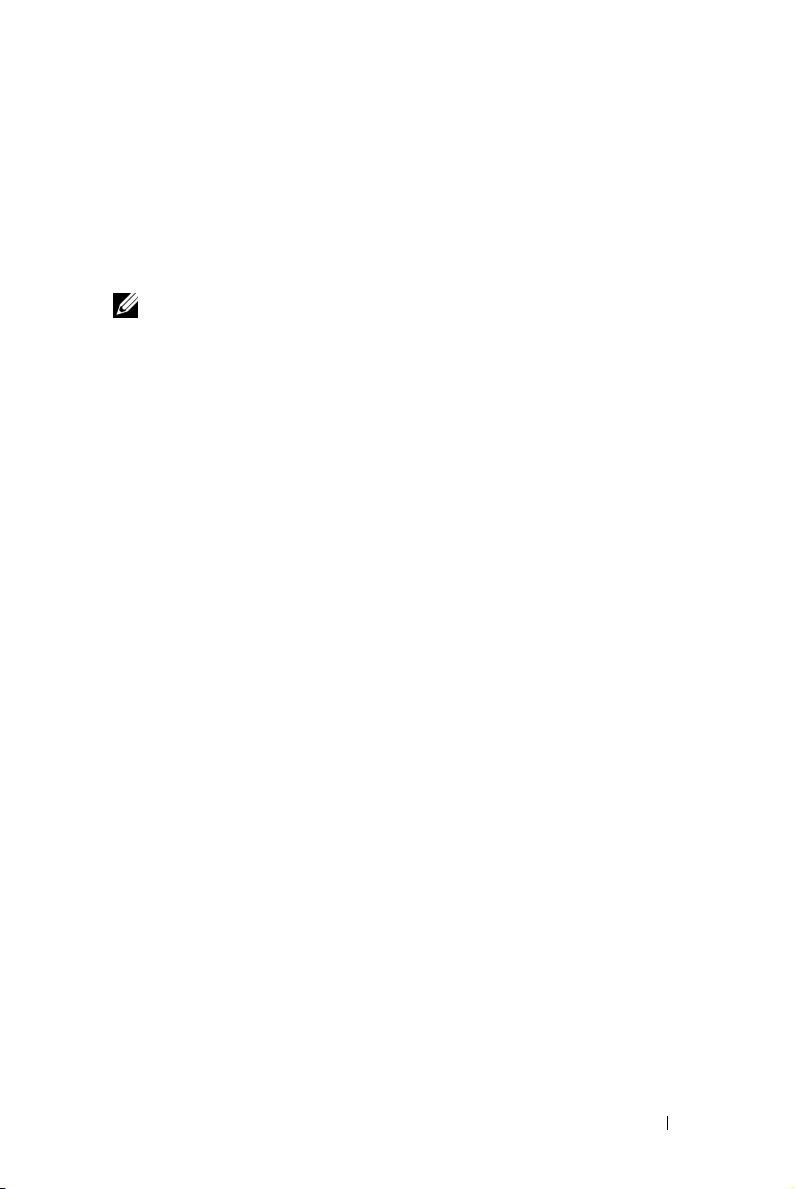
8 Placera inga föremål nära eller framför projektorn och täck inte över objektivet
när projektorn är på eftersom värmen kan få föremålet att smälta eller börja
brinna.
9 Använd inte den trådlösa projektorn nära hjärtpacemakers.
10 Använd inte den trådlösa projektorn nära hjärtpacemakers.
11 Använd inte den trådlösa projektorn nära mikrovågsugnar.
NOTERA:
• Försök inte att montera projektorn på väggen själv. Den bör installeras av
en kvalificerad tekniker.
• Rekommenderar monteringssats för projektorn (art. nr. N4MYM). För
ytterligare information se Dell Supports webbsida på support.dell.com.
• För ytterligare information, se säkerhetsinformationen som levererades
tillsammans med projektorn.
• S500/S500wi-projektorn kan endast användas inomhus.
Din Dell-projektor 11
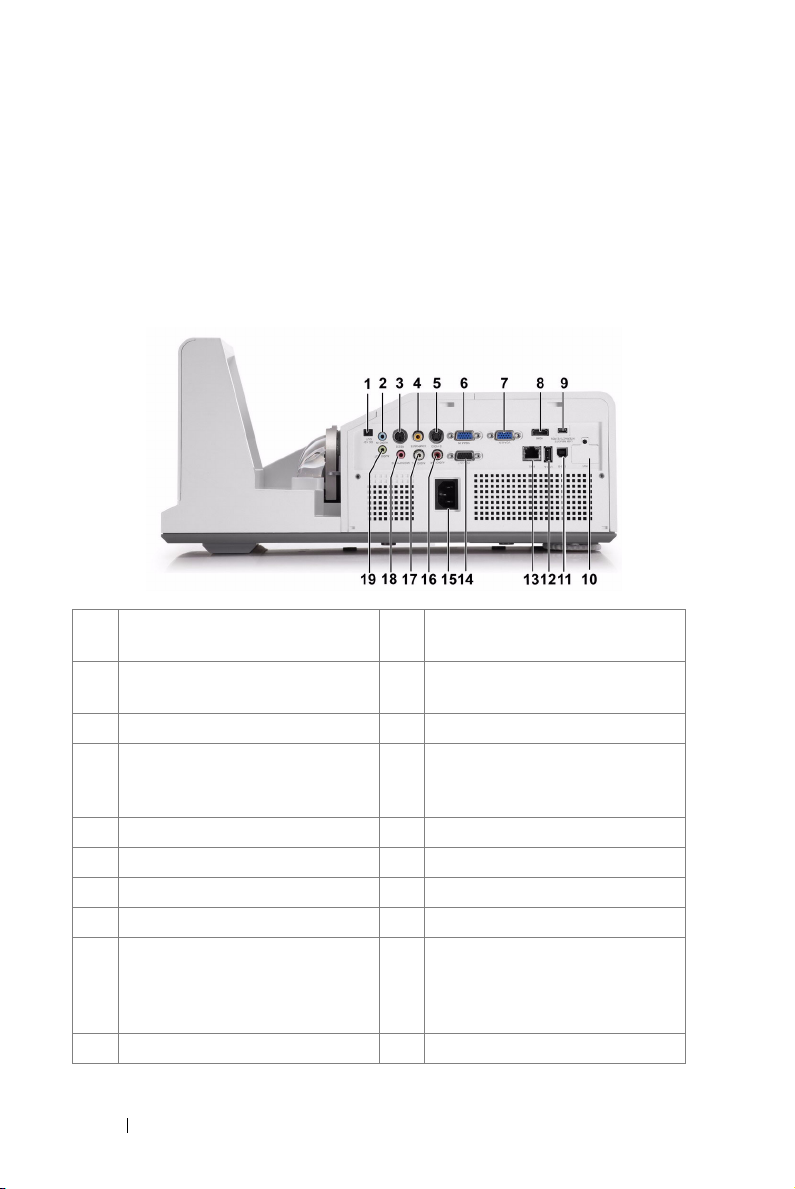
Ansluta projektorn
1 +12 V DC-utgång 11 USB typ B-kontakt för USB-
bildskärm
2 Ljud-A ljudingång 12 USB typ A-kontakt för USB-
betraktningsapparat
3 RS232-kontakt 13 RJ45-anslutning
4 Kompositvideokontakt 14 VGA-A utgång (genomkoppling
av bildskärmen (monitor loopthrough))
5 S-videokontakt 15 Nätkabelskontakt
6 VGA-A ingång (D-sub) 16 Ljud-B höger kanal ljudingång
7 VGA-B ingång (D-sub) 17 Ljud-B vänster kanal ljudingång
8 HDMI-anslutning 18 Mikrofonanslutning
9 Mini-USB-anslutning (Mini-typ
B) för fjärrmus, interaktiv
funktion och uppgraderiing av
programvara
10 WiFi USB-kontakt (typ A)
19 Ljudutgång
2
12 Ansluta projektorn
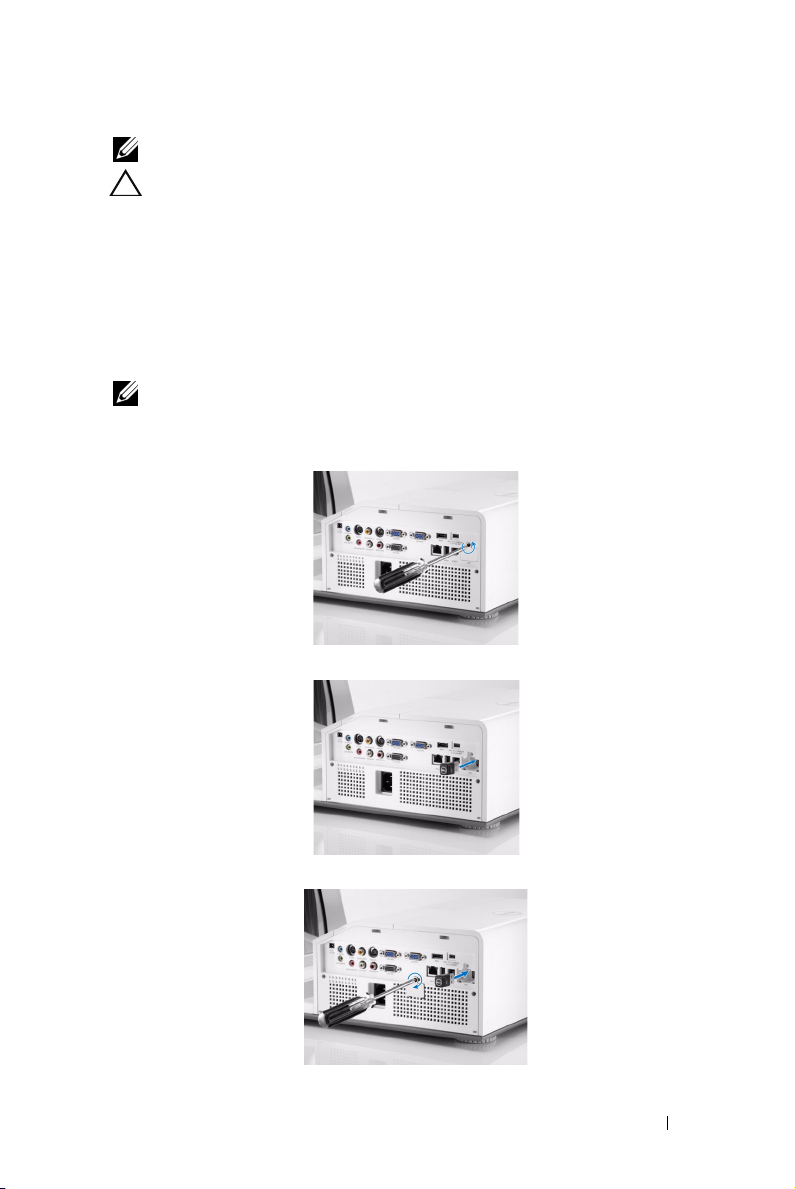
NOTERA: S500 och S500wi-kontakterna är likadana.
VARNING: Innan någon av procedurerna i detta avsnitt inleds, följ
säkerhetsinstruktionerna på sida 10.
Installera den extra trådlösa dongeln
Projektorn måste ha en trådlös dongel installerad om du vill använda den
trådlösa nätverksfunktionen. Se "Installation trådlöst nätverk" på sida 73.
Den trådlösa dongeln levereras inte med S500-projektorn. Den kan
inhandlas på Dells hemsida på www.dell.com.
NOTERA: Trådlös dongel inbäddad för S500wi.
1 Lossa på skruvarna och ta av det trådlösa locket.
2 Sätt i den trådlösa dongeln.
3 Sätt tillbaka locket.
Ansluta projektorn 13

Installera kabelskyddet
Projektorn levereras med ett kabelskydd. Det ligger i projektorkartongen.
Följ nedanstående steg för montering av kabelskyddet på projektorn.
1 Ta ut kabelskyddet ur kartongen.
2 Montera det på projektorns högra sida.
14 Ansluta projektorn
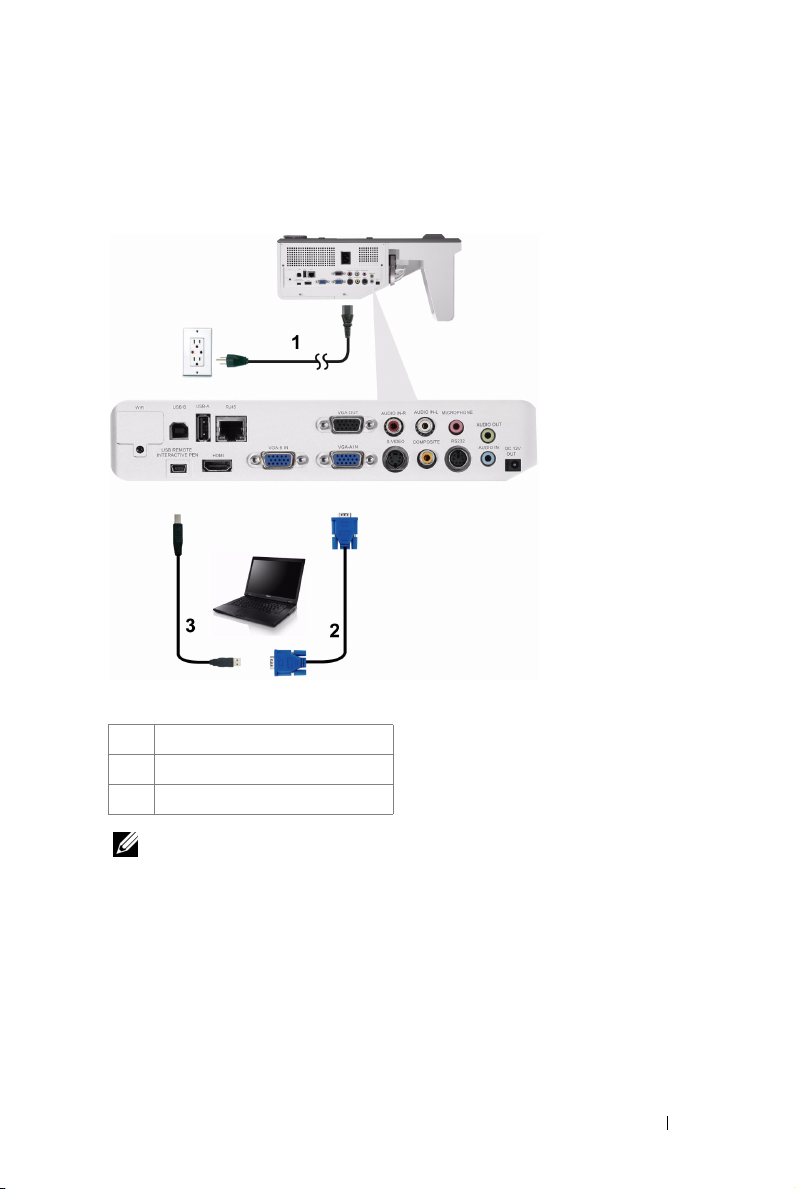
Ansluta till en dator
Ansluta en dator med en VGA-kabel
1 Strömsladd
2 VGA till VGA-kabel
3 USB-A till mini-USB-B-kabel
NOTERA: Mini-USB-kabeln måste vara ansluten för att funktionerna Nästa
sida och Föregående sida på fjärrkontrollen skall fungera.
Ansluta projektorn 15
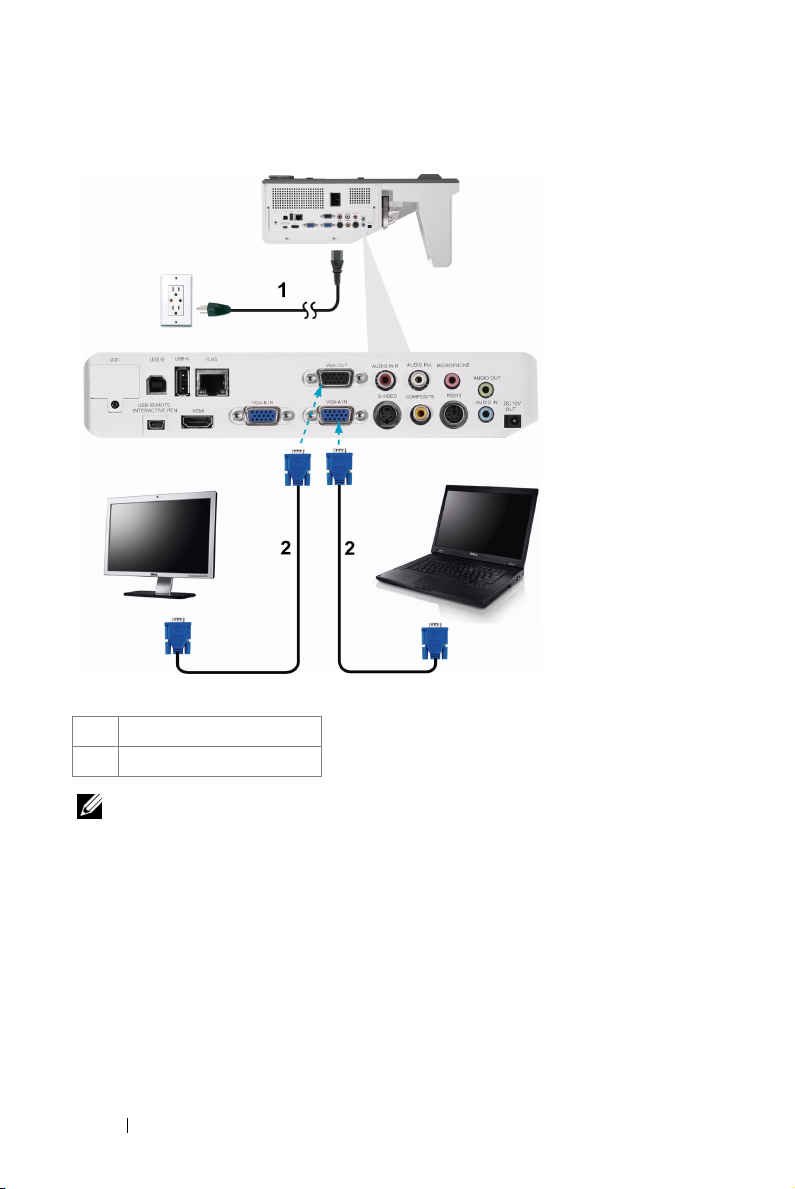
Loopthrough-anslutning av bildskärmen med hjälp av VGA-kablar
1 Strömsladd
2 VGA till VGA-kabel
NOTERA: Endast en VGA-kabel medföljer din projektor. En extra VGA-kabel
kan inköpas på Dells webbplats på www.dell.com.
16 Ansluta projektorn
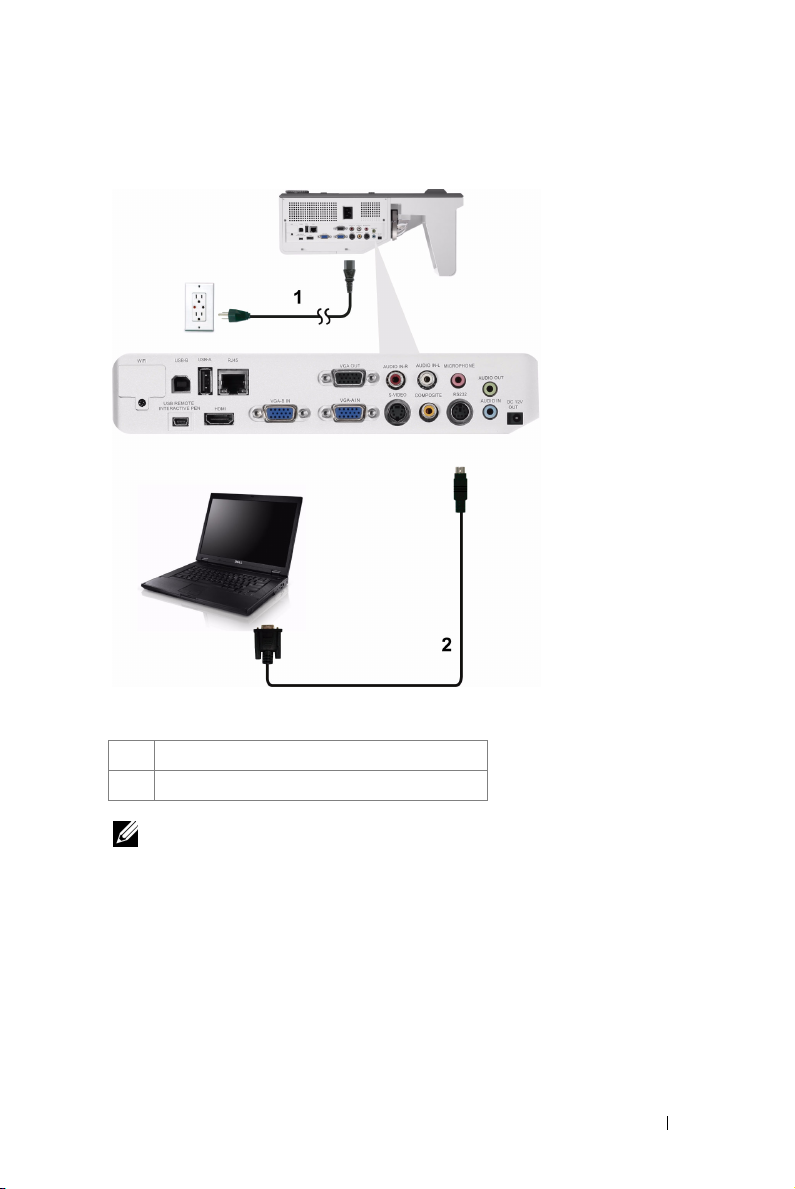
Ansluta en dator med en RS232-kabel
1Strömsladd
2 RS232-kabel
NOTERA: RS232-kabeln medföljer inte projektorn. Rådgör med en professionell
installatör angående kabeln och RS232 fjärrkontrollprogram.
Ansluta projektorn 17
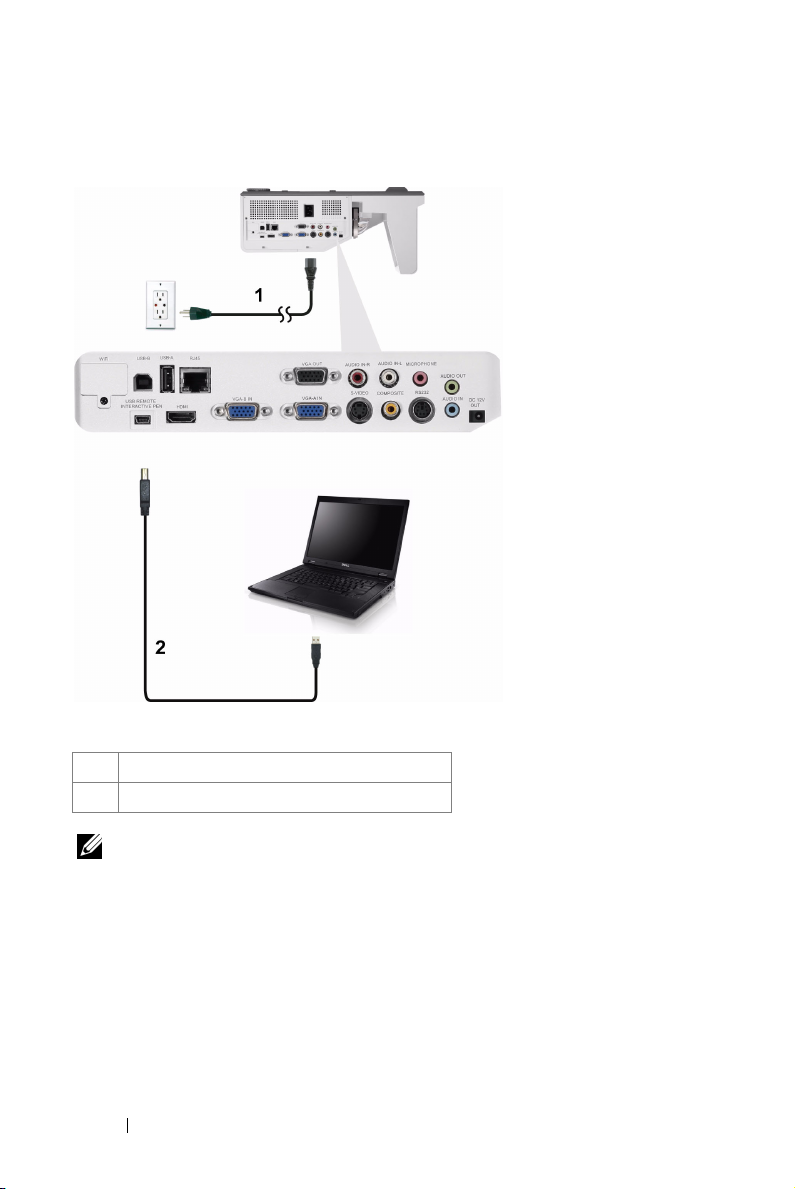
Ansluta en dator via USB-kabel
1Strömsladd
2 USB-A till USB-B-kabel
NOTERA: Plug and Play. Endast en USB-kabel medföljer din projektor. En extra
USB-kabel kan inköpas på Dells webbplats på www.dell.com.
18 Ansluta projektorn
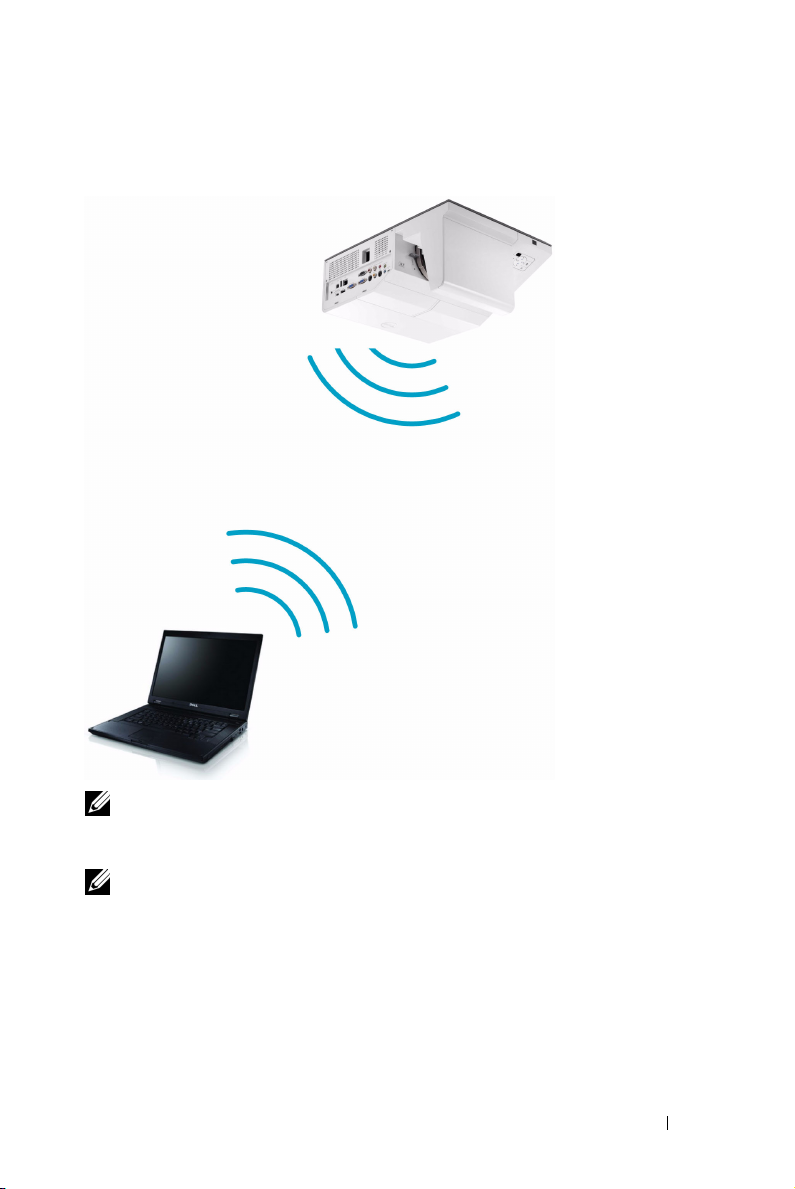
Ansluta en dator trådlöst
NOTERA: Datorn måste vara utrustad med en trådlösanslutning och ordentligt
konfiigurerad för att kunna hitta en annan trådlös anslutning. Se datorns
dokumentation om hur den trådlösa anslutningen konfigureras.
NOTERA: Projektorn måste ha en trådlös dongel installerad om du vill använda
den trådlösa nätverksfunktionen. Se "Installation trådlöst nätverk" på sida 73.
Ansluta projektorn 19
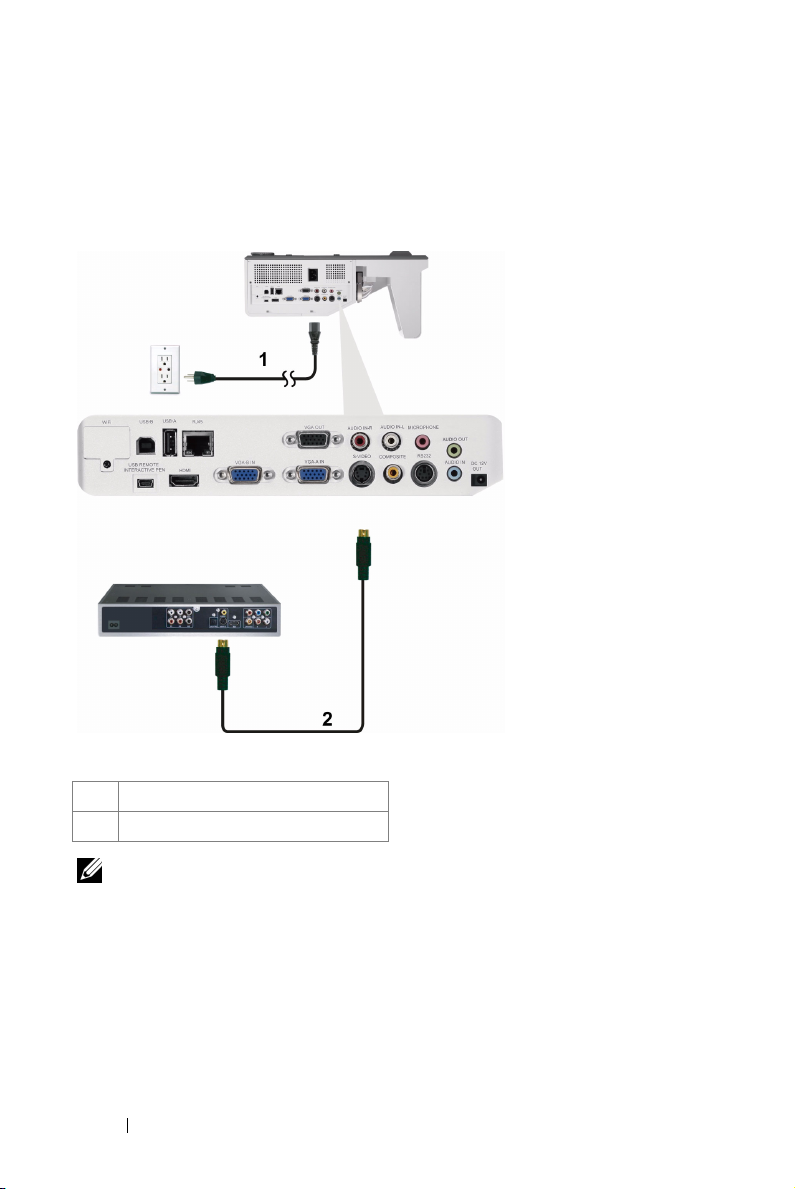
Ansluta en DVD-spelare
Ansluta en DVD-spelare med en S-videokabel
1 Strömsladd
2 S-videokabel
NOTERA: S-videokabeln medföljer inte projektorn. En S-video
förlängningskabel (15 m/30 m) kan inköpas på Dells hemsida på www.dell.com.
20 Ansluta projektorn
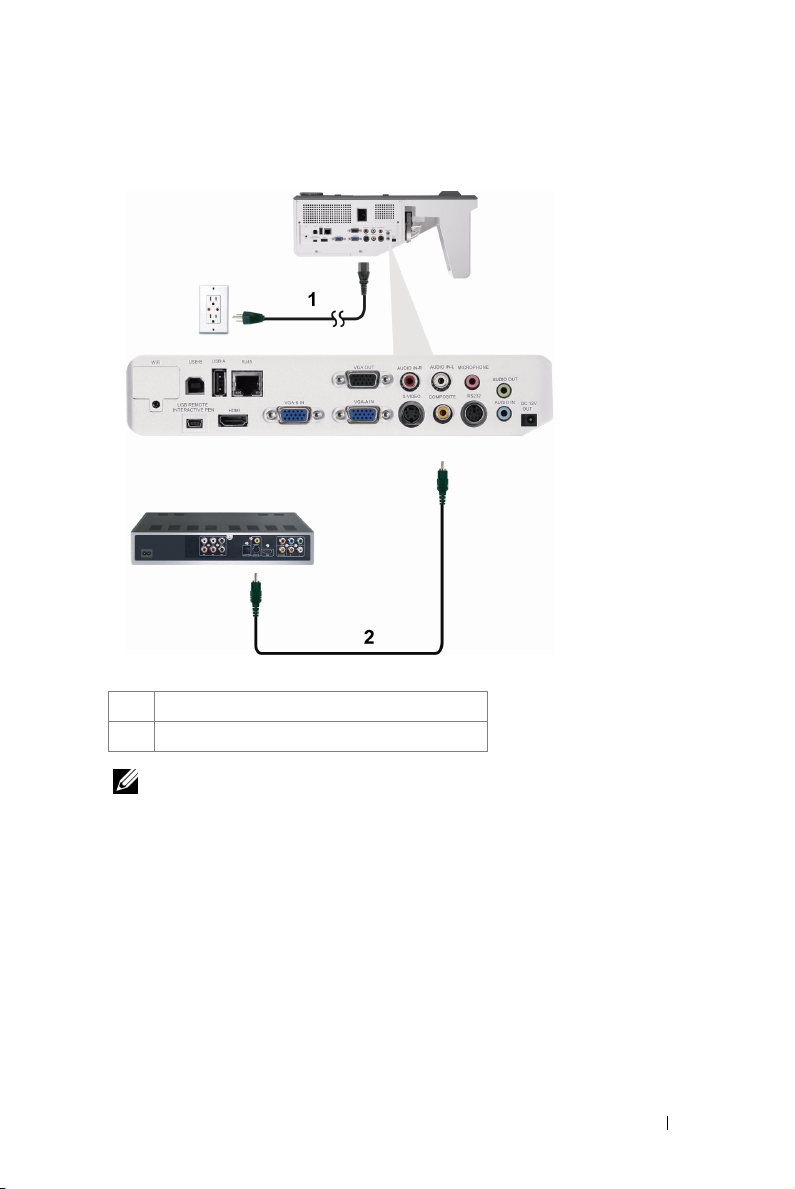
Ansluta en DVD-spelare med en kompositvideokabel
1 Strömsladd
2 Kompositvideokabel
NOTERA: Kompositvideokabeln medföljer inte projektorn. Du kan köpa
kompositvideo förlängningskabel (15 m / 30 m) från Dells webbsida på
www.dell.com.
Ansluta projektorn 21
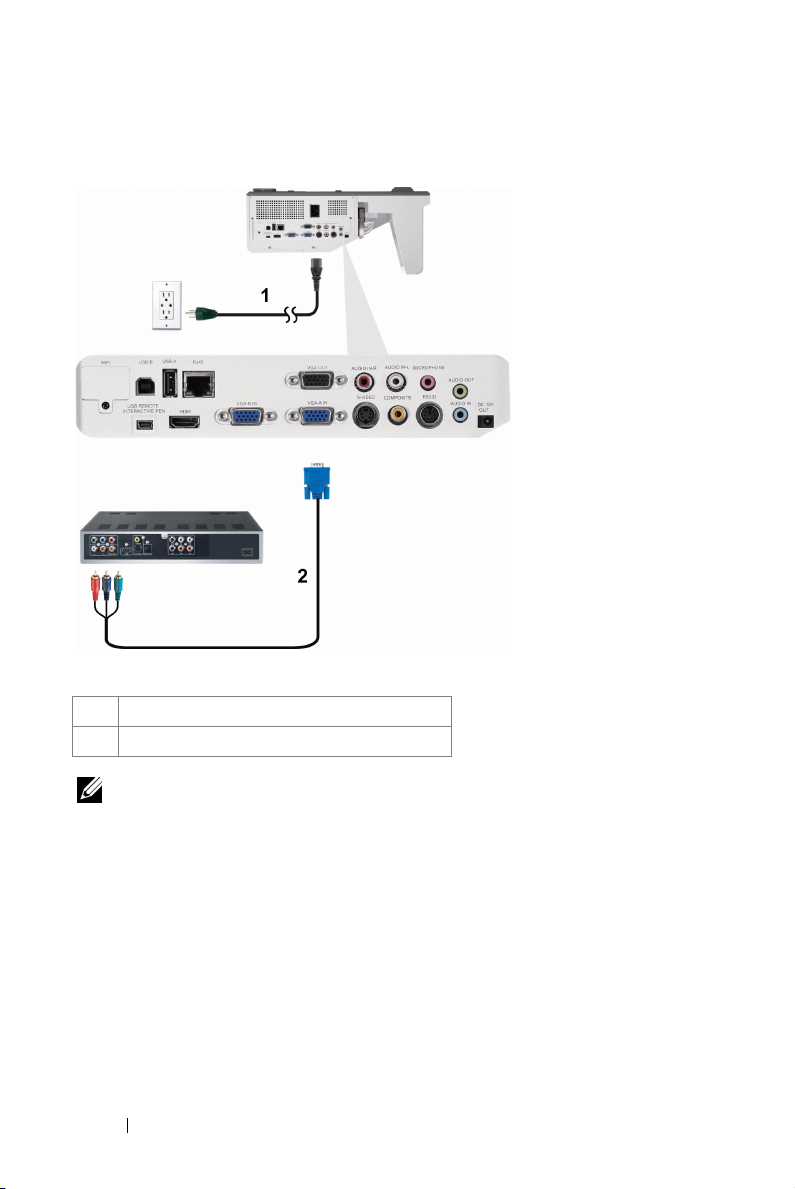
Ansluta en DVD-spelare med en komponentvideokabel
1 Strömsladd
2 VGA till komponentvideokabel
NOTERA: VGA till komponentvideokabel medföljer inte projektorn. En
förlängningskabel för VGA till komponentvideo (15 m/30 m) kan inköpas på Dells
hemsida på www.dell.com.
22 Ansluta projektorn
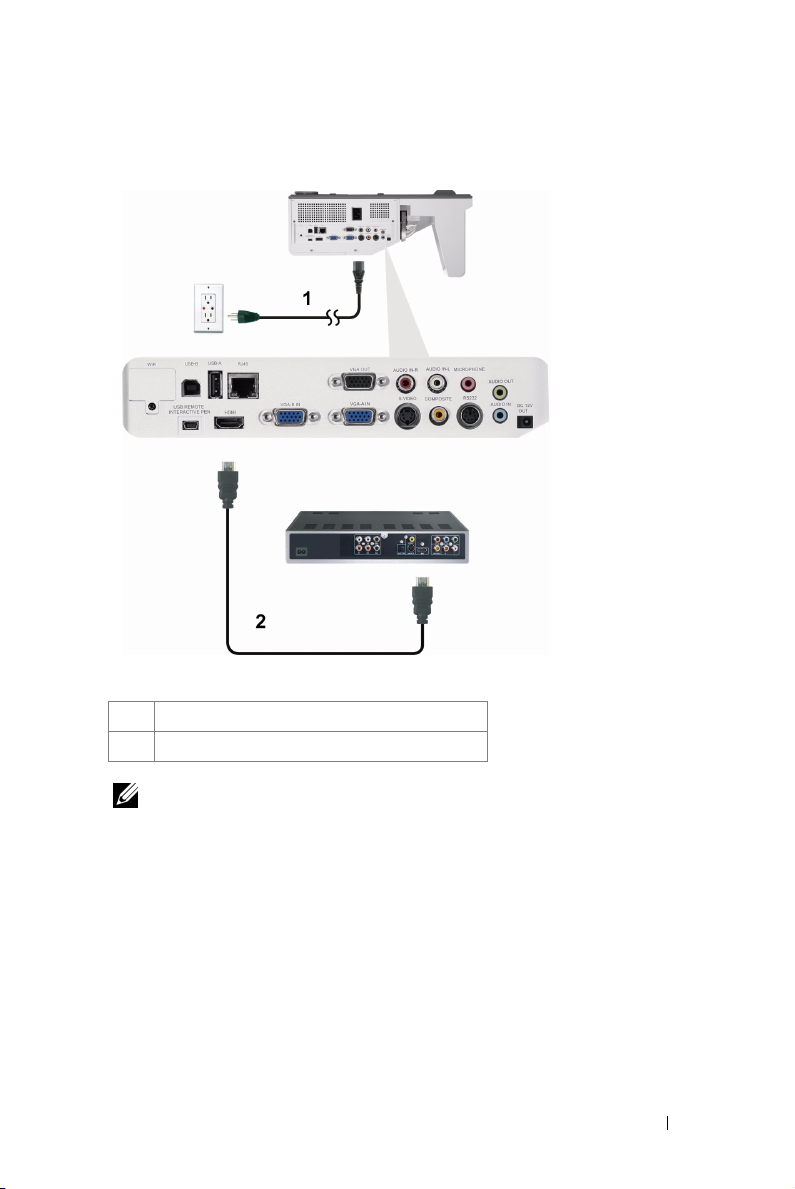
Ansluta en DVD-spelare med en HDMI-kabel
1 Strömsladd
2 HDMI-kabel
NOTERA: HDMI-kabeln medföljer inte projektorn. En HDMI-kabeln kan köpas
på Dells hemsida på www.dell.com.
Ansluta projektorn 23
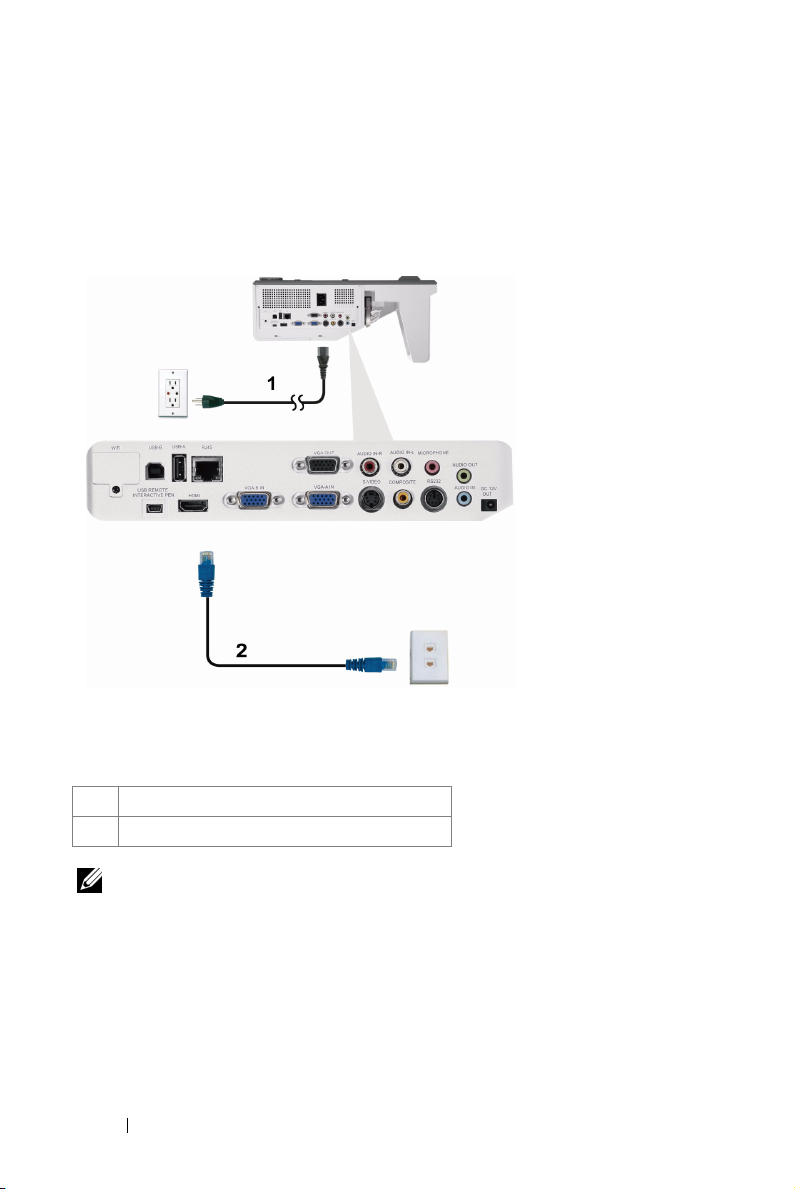
Ansluta till ett lokalt nätverk
För projicering av en bild och kontroll av projektorn som är ansluten till ett nätverk med en RJ45 kabel.
Lokalt nätverk (LAN)
1 Strömsladd
2 RJ45-kabel
NOTERA: RJ45-kabeln medföljer inte projektorn. En RJ45-kabeln kan köpas på
Dells hemsida på www.dell.com.
24 Ansluta projektorn
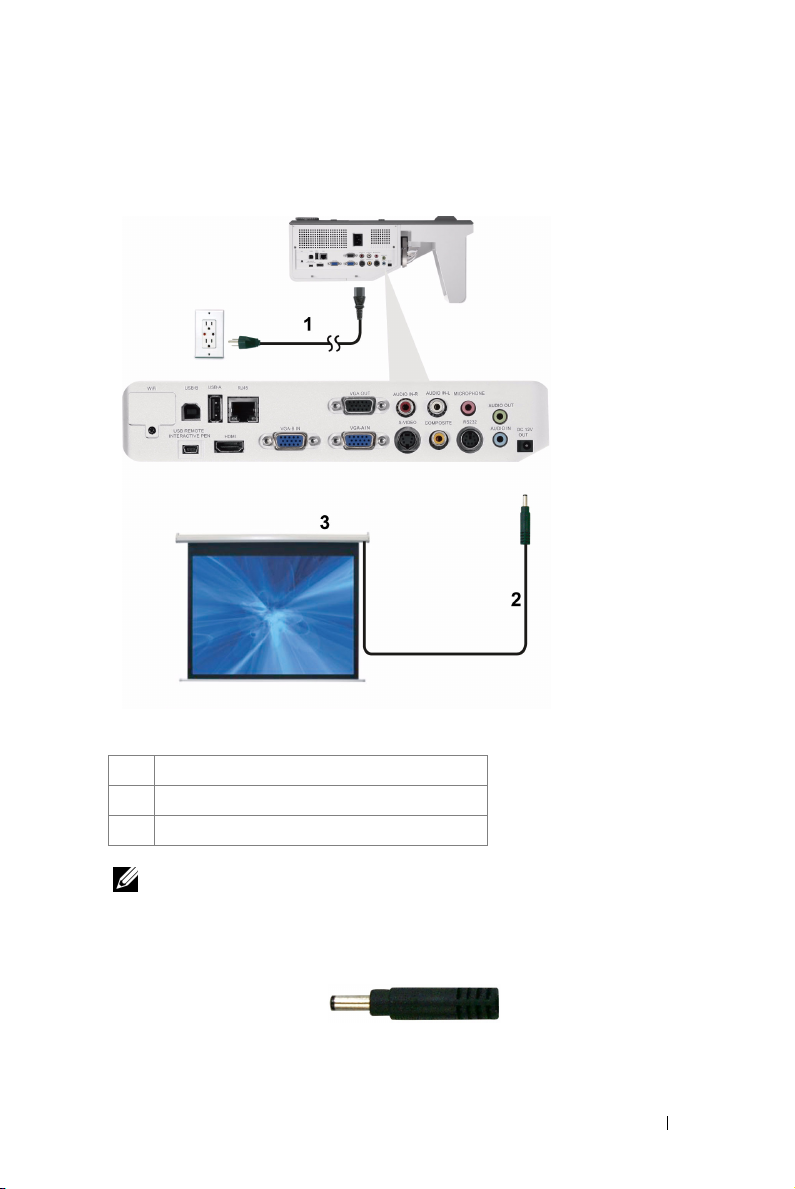
Professionella installationsalternativ: Installation för Driving Automatic Screen
1 Strömsladd
2 12 V likströmskontakt
3 Automatisk skärm
NOTERA: Använd en 12 V likströmskontakt med en dimension på 1,7 mm (ID) x
4,00 mm (OD) x 9,5 mm (axelledning) för att koppla den automatiska skärmen till
projektorn.
12 V likströmskontakt
Ansluta projektorn 25
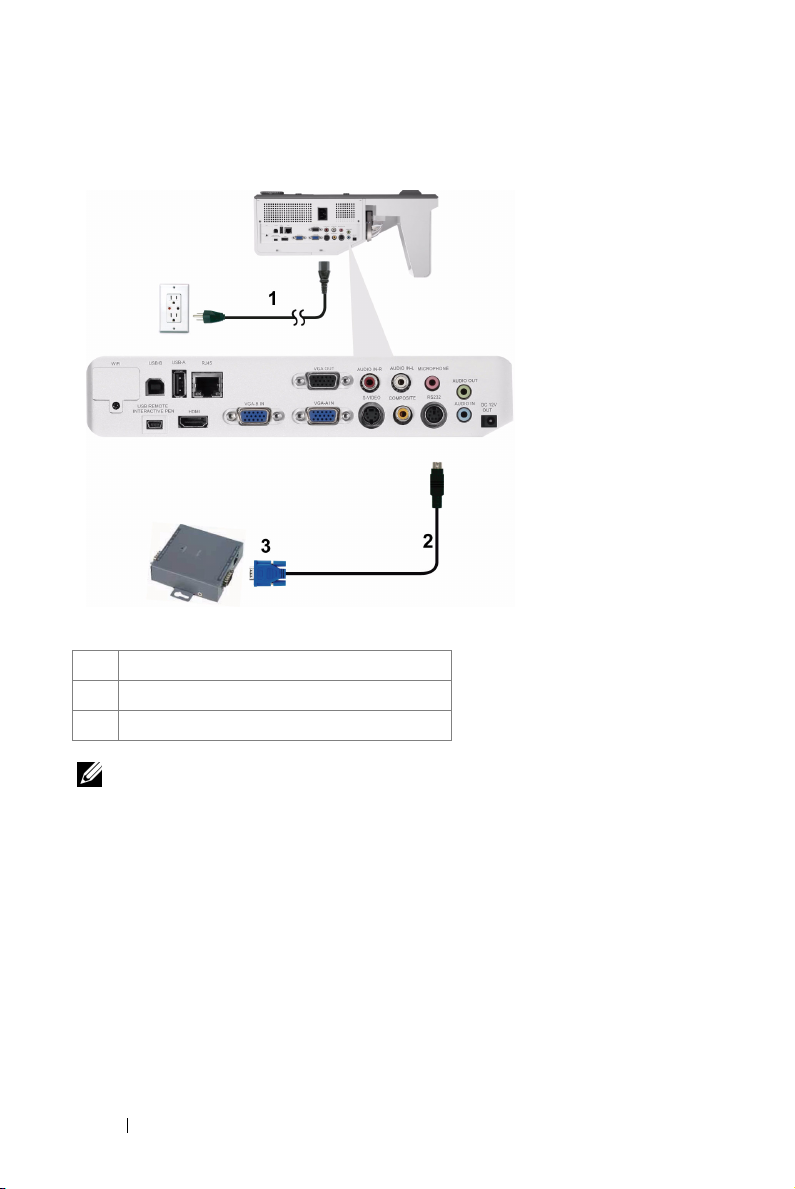
Ansluta en kommersiell RS232 kontrollbox
1 Strömsladd
2 RS232-kabel
3 Kommersiell RS232 kontrollbox
NOTERA: RS232-kabeln medföljer inte projektorn. Rådgör med en professionell
tekniker vid införskaffande av kabeln.
26 Ansluta projektorn
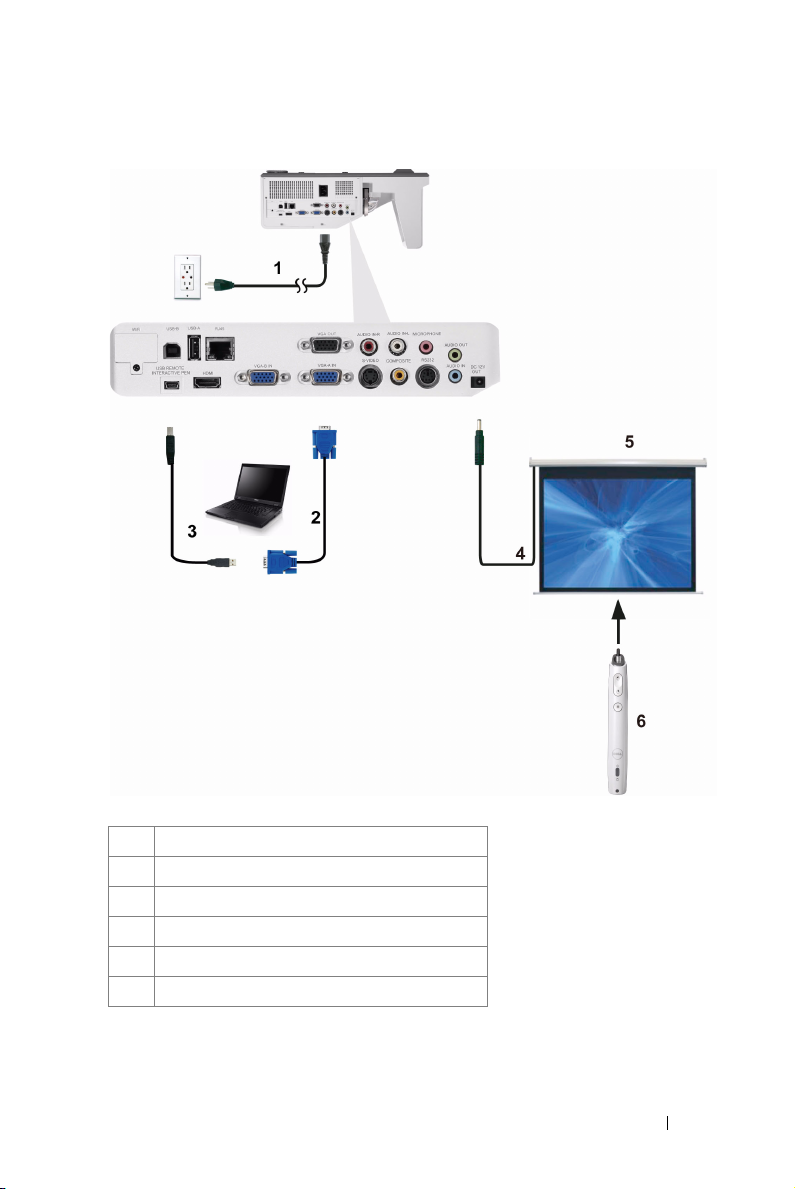
Ansluta den interaktiva pennan (endast för 500wi)
1 Strömsladd
2 VGA till VGA-kabel
3 USB-A till mini-USB-B-kabel
4 12 V likströmskontakt
5 Motordriven projektionsskärm
6 Interaktiv penna
Ansluta projektorn 27
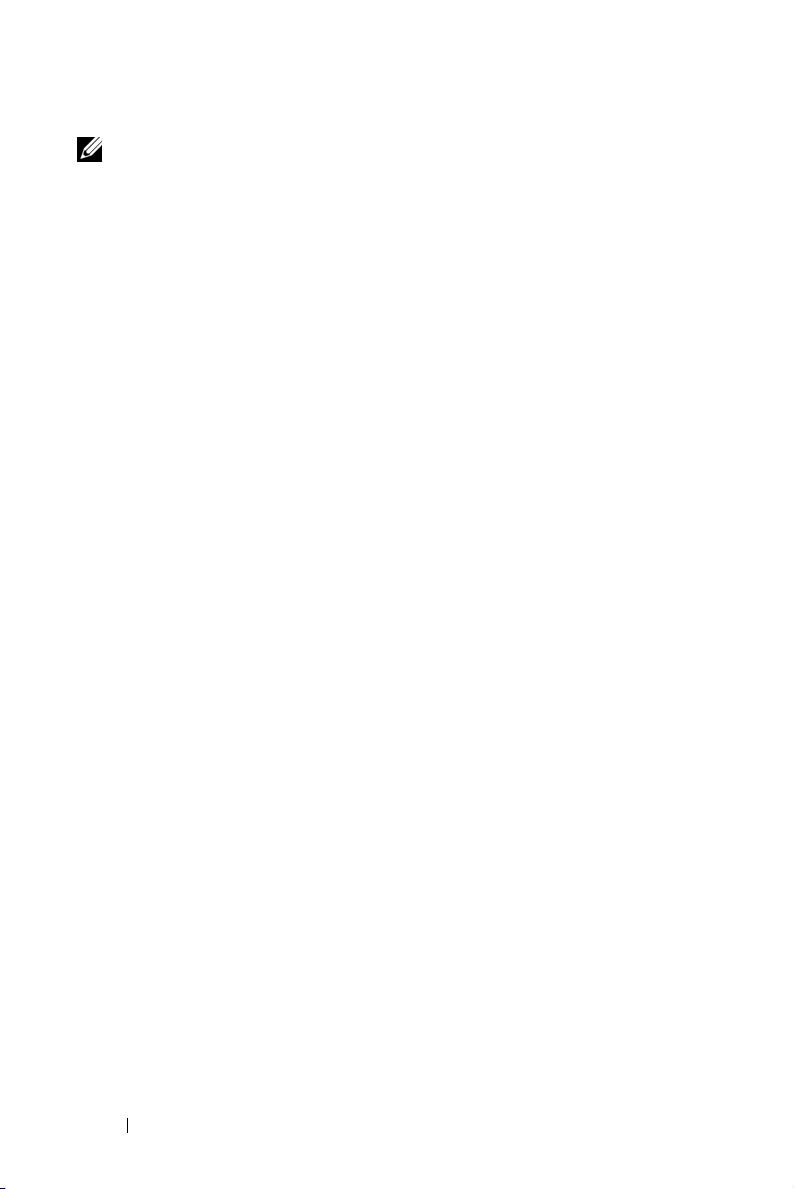
NOTERA:
1 Interaktivitet stöds endast i följande inmatningslägen: VGA och
HDMI från en dator och trådlös skärm, USB-skärm och LAN-skärm.
2 För att aktivera den interaktiva pennan behövs den andra
anslutningen mellan datorn och projektorn. Det finns tre alternativ
för anslutning av en dator till projektorn:
a använd en mini-USB-kabel
b använd en LAN-kabel (kräver installation av Dells programvara
för trådlösa applikationer)
c använd WLAN (kräver installation av Dells programvara för
trådlösa applikationer)
Om du använder en LAN eller en WLAN-anslutning, se till att
trådlös/LAN är på innan du börjar.
3 Automationsskärm är tillval.
4 Om avstånden mellan din dator/bärbara dator och projektorn är över
5 meter rekommenderas installation av en USB-hubb.
28 Ansluta projektorn
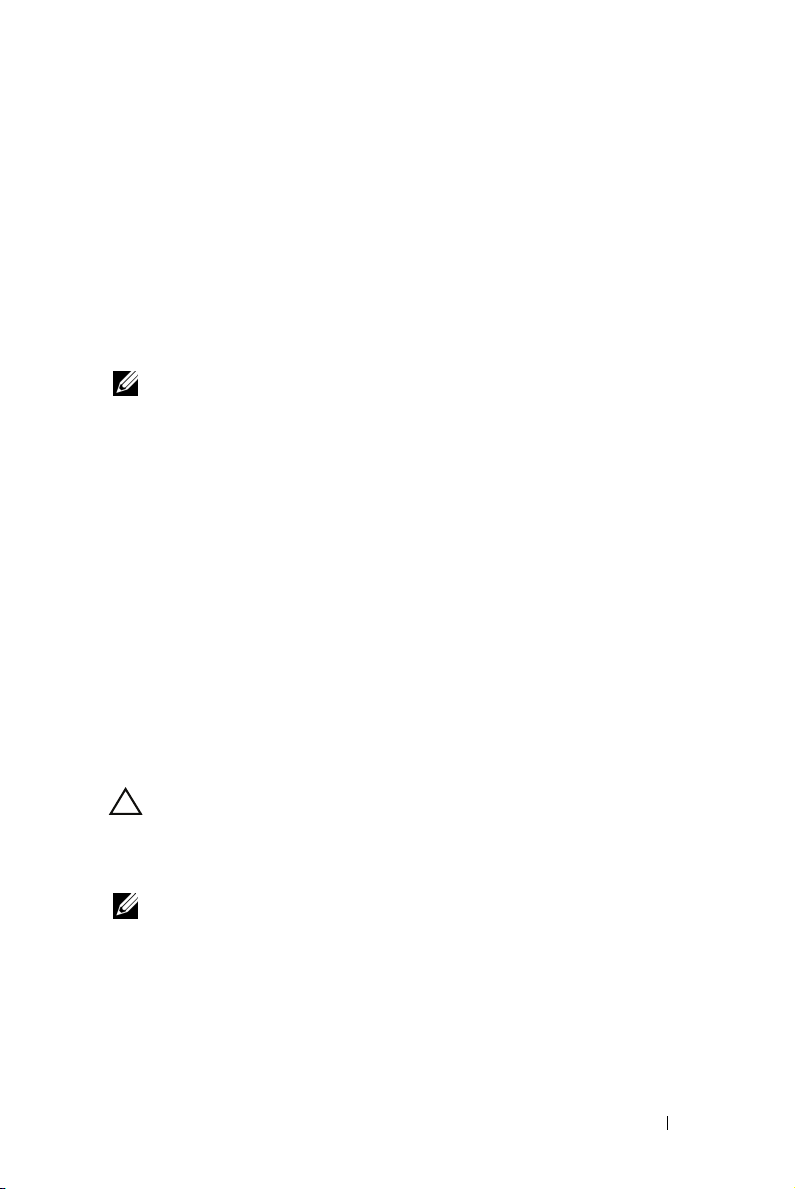
3
Använda projektorn
Slå på projektorn
NOTERA: Slå på projektorn innan du slår på källan (dator, DVD-spelare etc.).
Ström-knappens lampa blinkar blått tills du trycker på den.
1 Anslut strömsladden och lämpliga signalkablar till projektorn. För information
om anslutning av projektorn se "Ansluta projektorn" på sida 12.
2 Try c k på Ström-knappen (se "Använda kontrollpanelen" på sida 34 för att hitta
Ström-knappen).
3 Slå på din källa (dator, DVD-spelare etc.).
4 Anslut källan till projektorn med lämplig kabel. Se "Ansluta projektorn" på
sida 12 för instruktioner för att ansluta källan till projektorn.
5 Som standard är inmatningskällan inställd på VGA-A. Ändra inmatningskälla
för projektorn om så behövs.
6 Om du har flera källor anslutna till projektorn,tryck på knappen KällaKälla på
fjärrkontrollen eller kontrollpanelen för att välja önskad källa. Se "Använda
kontrollpanelen" på sida 34 och "Använda fjärrkontrollen" på sida 36 för att
lokalisera Källa-knappen.
Stänga av projektorn
UPPMANING: Koppla ifrån projektorn efter att den stängts av ordentligt
såsom förklaras i följande procedur.
1 Try c k på Ström-knappen. Följ instruktionerna som visas på skärmen för att
stänga av projektorn korrekt.
NOTERA: "Tryck på strömbrytaren för att stänga av projektorn"-
meddelandet visas på skärmen. Meddelandet försvinner efter 5 sekunder eller
så kan du trycka på knappen Meny för att ta bort det.
2 Try c k på Ström-knappen en gång till. Kylfläkten fortsätter att arbeta i 120
sekunder.
3 För att stänga av projektorn snabbare tryck på strömbrytaren och håll den
intryckt i 1 sekund medan projektorns kylfläkt fortfarande körs.
Använda projektorn 29

NOTERA: Innan du slår på projektorn igen, vänta 60 sekunder för att låta den
interna temperaturen stabiliseras.
4 Koppla från strömsladden från det elektriska uttaget och från projektorn.
Justera den projicerade bilden
Öka projektorns höjd
1 Höj projektorn till önskad visningsvinkel och använd de två främre
lutningsjusteringshjulen för att finjustera visningsvinkeln.
Sänka projektorns höjd
1 Sänk projektorn och använd de två främre lutningsjusteringshjulen för att
finjustera visningsvinkeln.
1 Främre lutningsjusteringshjul
(Lutningsvinkel: -3 till 0,6 grader)
30 Använda projektorn
